L'application Photos peut importer des photos de diverstypes d'appareils. Cela inclut, mais sans s'y limiter, les téléphones, les appareils photo et les disques externes. En fait, si vous connectez l'un de ces appareils, l'importation de photos est susceptible d'être répertoriée comme l'une des actions par défaut à effectuer chaque fois que l'appareil est connecté. Cela dit, vous obtenez parfois le message "Problème de connexion" lors de l'importation dans Photos. Voici quelques éléments que vous pouvez essayer de résoudre.
Les correctifs dépendront du type de périphériquevous importez des photos depuis et dans certains cas, les étapes seront génériques. Si ces correctifs ne fonctionnent pas pour vous et que vous n'êtes pas particulièrement investi dans l'application Photos, il existe plusieurs alternatives que vous pouvez essayer.

Vérifier les autorisations et la sécurité
Les appareils tels que les téléphones et les lecteurs sont sécurisésqui empêche tout accès non autorisé. Sur les téléphones, vous devrez peut-être déverrouiller l'appareil et sur les périphériques de stockage, vous devrez peut-être accorder une autorisation de lecture / écriture spéciale au lecteur ou au dossier à partir duquel vous souhaitez importer des photos.
Si vous essayez d'importer des photos à partir d'un téléphone,déverrouillez-le avant de le connecter à votre PC. Si l'appareil est un périphérique de stockage, vérifiez ses autorisations et déverrouillez l'accès à celui-ci. Fermez et ouvrez à nouveau l'application Photos, puis essayez de l'importer.
Si vous essayez d'importer des photos directement à partir d'unappareil photo, il est possible que vous deviez d'abord modifier un paramètre. Certains appareils photo ne peuvent pas exporter directement les photos et leur carte de stockage doit être retirée et insérée dans un lecteur de carte pour en extraire les photos. Dans d'autres cas, les cartes doivent parfois être déverrouillées.
Vérifiez le câble de raccordement
Quel que soit le type d'appareil que vous importezphotos de, vous devrez le connecter à l'aide d'une sorte de câble. Si le câble est endommagé de quelque manière que ce soit, cela peut empêcher Photos de communiquer avec et d'accéder aux données. Il ne suffit pas que l'appareil soit détecté. Il ne garantit pas que les données qu'il contient peuvent être lues. Assurez-vous que vous utilisez un câble de bonne qualité et essayez-en un autre si vous le pouvez.
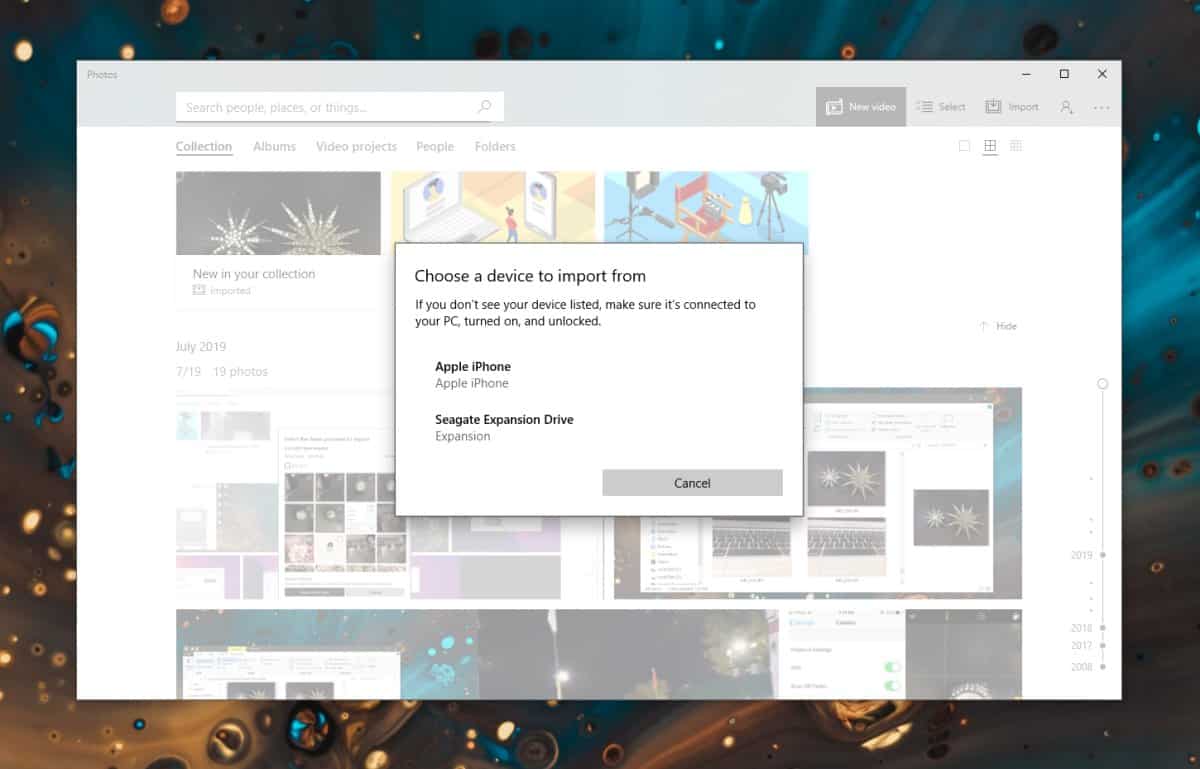
Vérifier les conducteurs
Bien que la plupart des appareils que vous pouvez importer des photossont généralement plug & play, il est possible que vous ayez besoin d'un pilote pour vous y connecter ou d'un logiciel spécial. Cela peut très probablement être vrai dans le cas des appareils photo et dans de rares cas, des téléphones également. Installez tout logiciel recommandé pour votre appareil. D'une manière générale, s'il s'agit d'un problème de pilote, vous ne pourrez pas non plus afficher les photos depuis l'Explorateur de fichiers.
Changer les ports USB
Tout appareil que vous connectez à votre PC, vousprobablement le faire via un port USB. Il est possible que le port ne fonctionne pas correctement. Il pourrait être en mesure de charger un appareil, et l'appareil peut être détecté, mais il n'y a toujours aucune garantie qu'il fonctionne correctement. Modifiez les ports USB et évitez d'utiliser des concentrateurs ou des extensions USB pour vous connecter à votre PC.
Redémarrez tout
Essayez de redémarrer Windows et également de quitter eten exécutant à nouveau l'application. De plus, si l'option d'importation de Photos ne fonctionne pas, connectez l'appareil et dans la liste des actions qui s'affiche, sélectionnez Importer. Cela pourrait faire l'affaire.
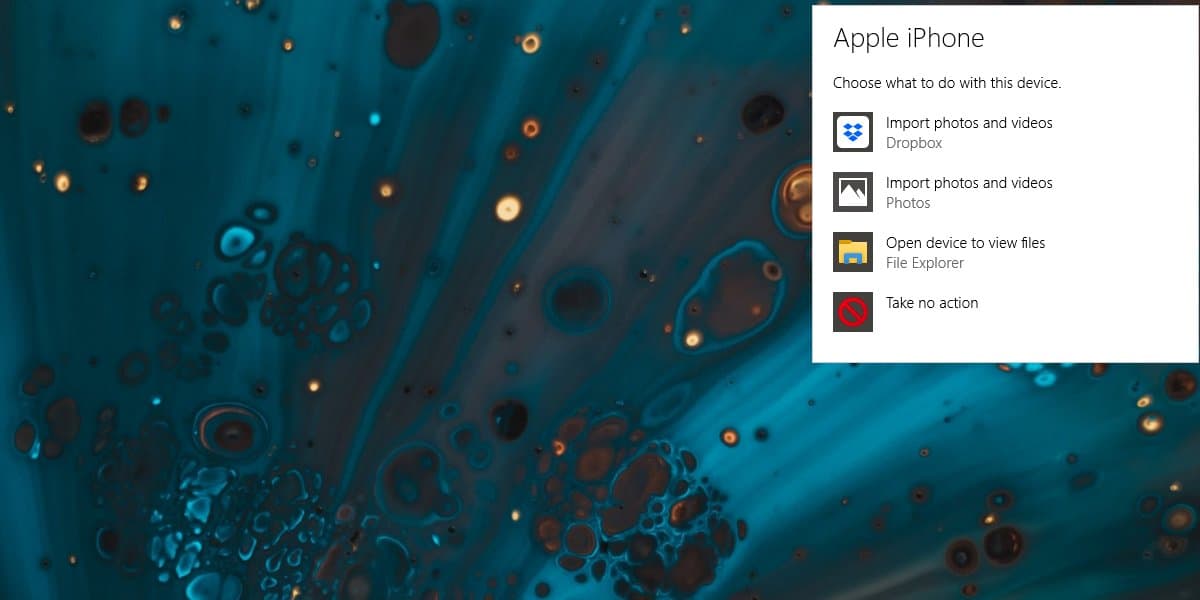













commentaires